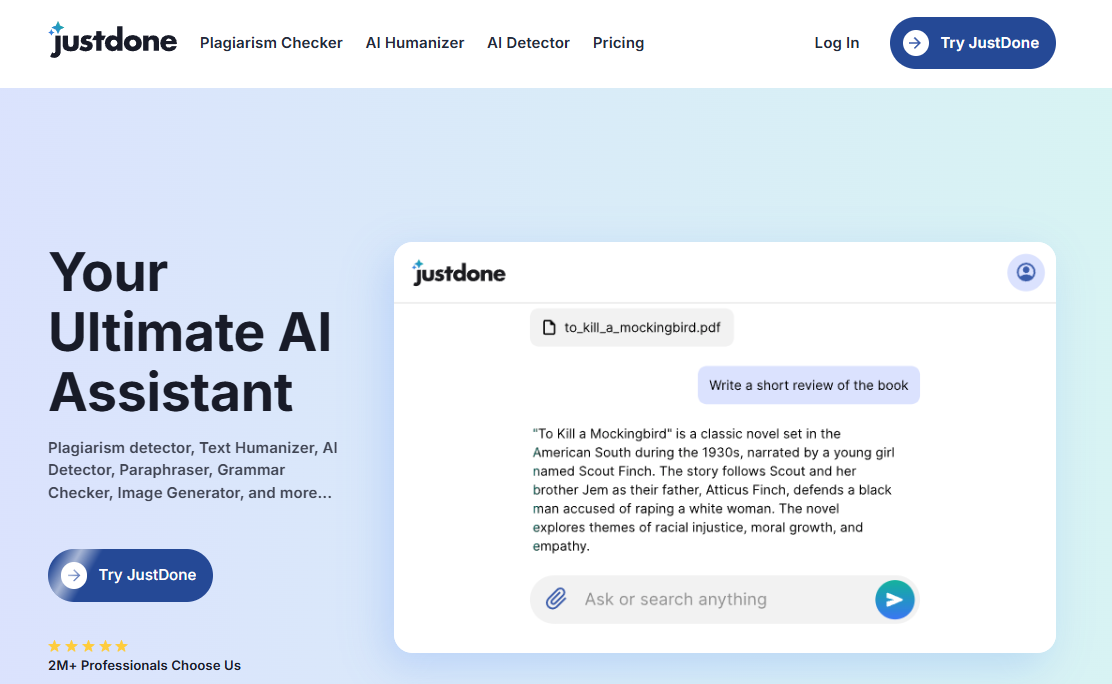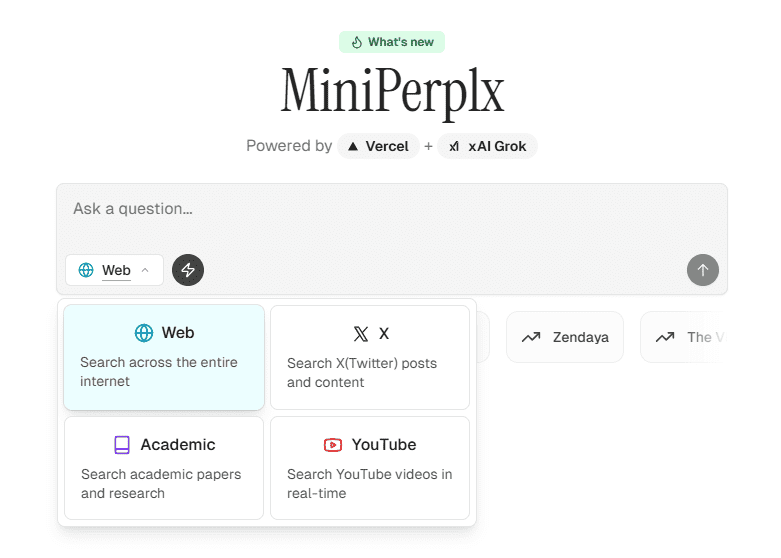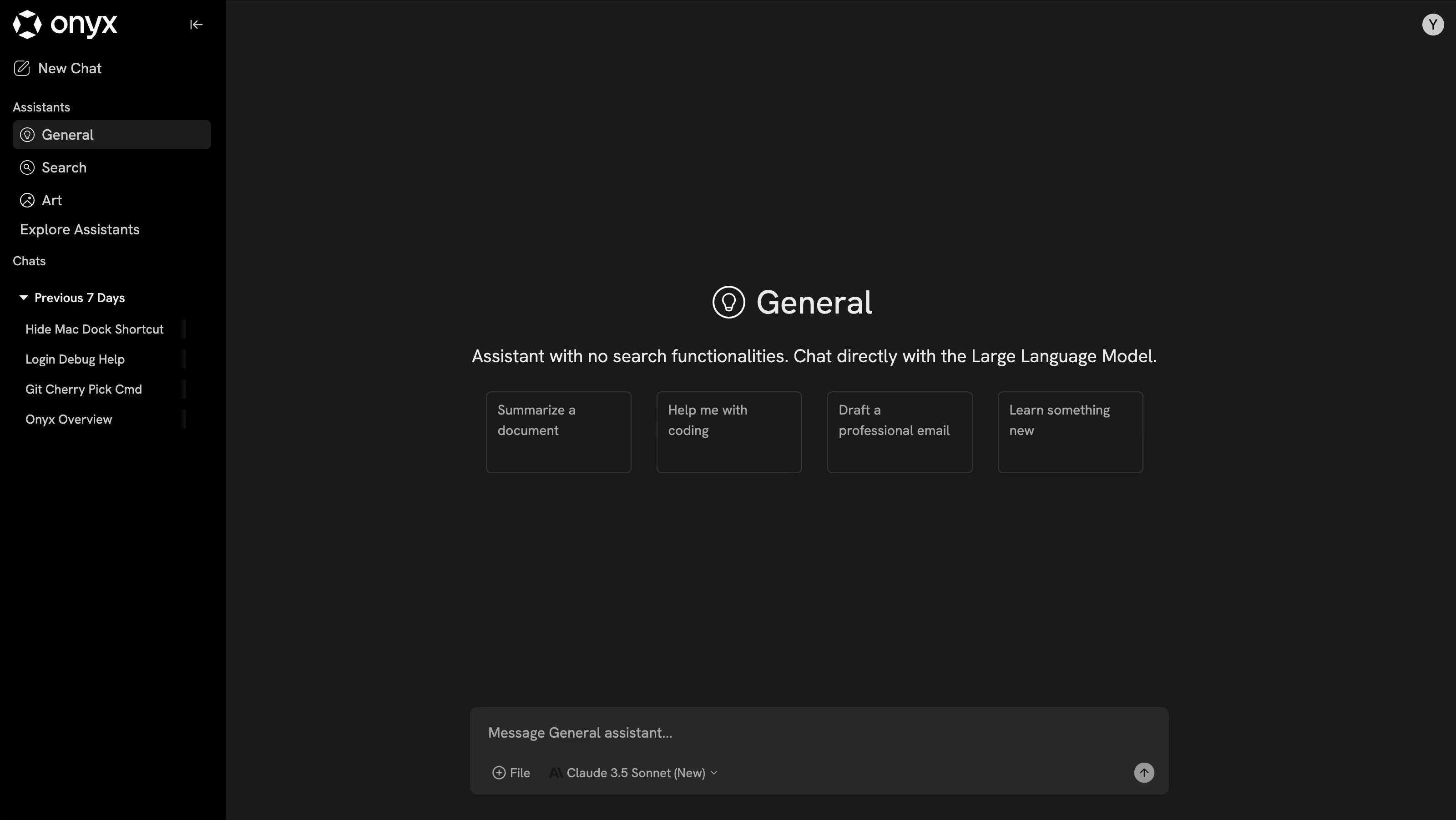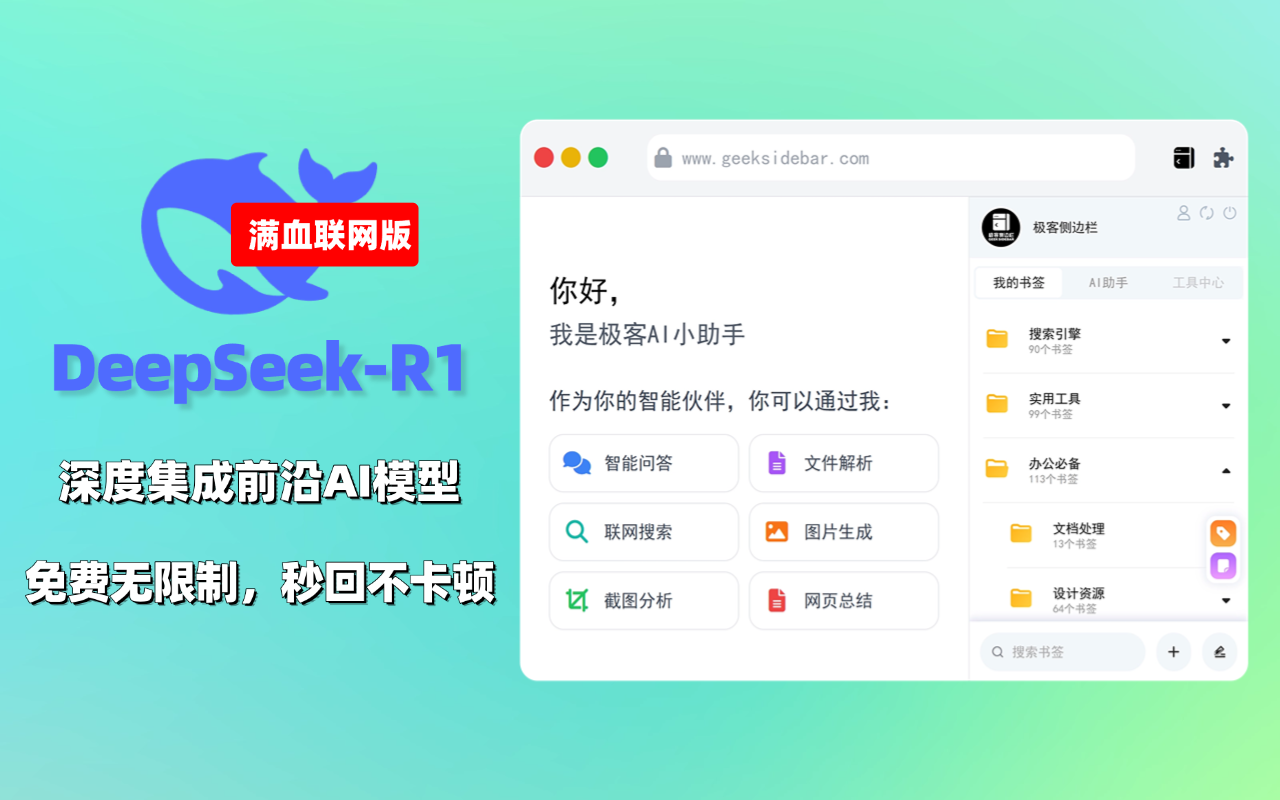Rowfill : Extraction par lots d'informations structurées à partir de documents et analyse automatisée
Introduction générale
Rowfill est une plateforme de traitement de documents open source conçue pour les travailleurs du savoir. Elle utilise des technologies d'IA avancées pour extraire, analyser et traiter des données à partir de documents complexes, d'images et de PDF. Rowfill prend en charge les modèles de langue large (LLM) et les modèles visuels OpenAI afin de garantir la confidentialité et la sécurité des données. La plateforme offre une fonctionnalité OCR (reconnaissance optique de caractères) de haute précision qui génère automatiquement des structures de documents et permet aux utilisateurs de créer des flux de travail personnalisés pour automatiser le traitement des tâches.Rowfill est entièrement open source sous la licence AGPLv3, ce qui permet aux utilisateurs d'utiliser et de contribuer librement au code.
Autres outils permettant d'extraire des données structurées en PDF :Parsio mais Rowfill est mieux adapté à l'analyse des données relatives aux conversations d'après-vacances.
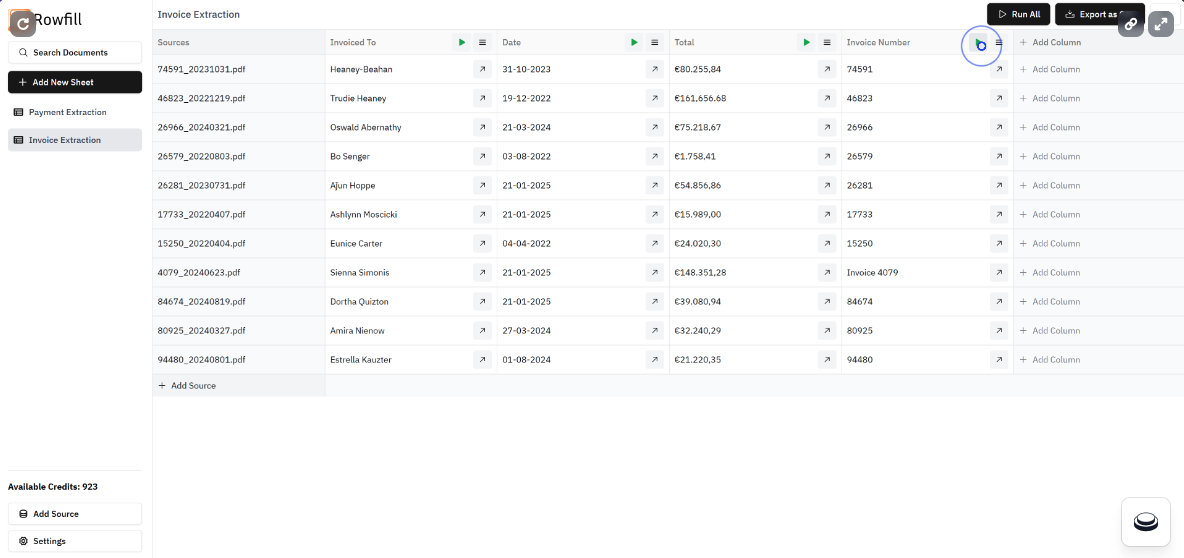
Liste des fonctions
- OCR et traitement avancésExtraire du texte, des tableaux et de l'écriture manuscrite avec une grande précision
- Génération automatique de la structure du documentLe système de gestion des documents : détecte automatiquement les différentes structures de documents et s'y adapte.
- Flux de travail personnaliséLes services d'aide à la décision : Créer des flux de travail personnalisés pour le traitement automatisé des tâches
- Soutien au programme d'éducation et de formation tout au long de la vie pour les autochtonesPrise en charge de grands modèles linguistiques locaux tels que Llama, Mistral
- Confidentialité et sécurité des donnéesSynchroniser les données de l'entreprise pour garantir la confidentialité des données
- projet open source: Basé sur la licence AGPLv3, entièrement open source
- version cloudLa version alpha d'un service en nuage est disponible
Utiliser l'aide
Processus d'installation
- Exécuter le fichier Docker Compose: :
- Téléchargez et installez Docker.
- Cloner le dépôt Rowfill :
git clone https://github.com/harishdeivanayagam/rowfill.git - Accédez au catalogue de projets :
cd rowfill - Exécutez Docker Compose :
docker-compose up
- Configuration des variables d'environnement: :
- consultation
mockenvpour configurer les variables d'environnement nécessaires.
- consultation
- Lancer l'extraction des données: :
- Une fois la configuration terminée, démarrez le service et commencez à extraire les données du document.
Fonction Opération Déroulement
- traitement des dossiers: :
- Télécharger des documents (plusieurs formats pris en charge, par exemple PDF, images).
- Extrayez du texte, des tableaux et du contenu manuscrit à l'aide de fonctions d'OCR avancées.
- Générer automatiquement des structures de documents pour faciliter le suivi.
- Créer des flux de travail personnalisés: :
- Accédez à l'écran de création du flux de travail.
- Sélectionnez les tâches qui doivent être automatisées (par exemple, l'extraction de données, l'analyse).
- Configurez les paramètres de la tâche, enregistrez et exécutez le flux de travail.
- Soutien au programme d'éducation et de formation tout au long de la vie pour les autochtones: :
- Configurer le grand modèle linguistique local (par exemple, Llama, Mistral).
- Synchroniser les données de l'entreprise pour garantir la confidentialité et la sécurité des données.
- Utilisation de la version en nuage: :
- Accès à la version Cloud de Rowfill (Alpha).
- Inscrivez-vous et connectez-vous à votre compte pour commencer à utiliser le service en nuage.
Exemple de fonctionnement détaillé
- Exemple 1 : Extraire les données d'un tableau à partir d'un PDF: :
- Télécharger un fichier PDF.
- Sélectionnez la fonction "Extraction de table".
- Le système reconnaît et extrait automatiquement les données des formulaires pour générer des fichiers de données structurés.
- Exemple 2 : Création d'un flux de travail automatisé pour l'analyse des données: :
- Accédez à l'écran de création du flux de travail.
- Sélectionnez la tâche Analyse des données.
- Configurer les paramètres d'analyse (par exemple, la source des données, la méthode d'analyse).
- Enregistrez et exécutez le flux de travail, le système effectue automatiquement l'analyse des données et génère des rapports.
© déclaration de droits d'auteur
Article copyright Cercle de partage de l'IA Tous, prière de ne pas reproduire sans autorisation.
Articles connexes

Pas de commentaires...